Windows에서 실행되는 소프트웨어의 대부분은 Microsoft Visual C++ 라이브러리를 사용하며 이 라이브러리 패키지가 윈도우에 설치되어 있어야 프로그램이 정상적으로 구동됩니다.
이러한 관련 패키지는 Microsoft Visual C++ Redistributable 재배포 가능 패키지라는 이름으로 배포되며 애플리케이션을 설치할 때 추가적으로 설치하게 안내하고 있습니다.
하지만 사용자가 재배포 가능 패키지를 설치하지 않았거나 이전에 설치된 패키지를 삭제한 경우, 보안 프로그램의 충돌로 인해서 Visual C++ Runtime Error가 발생할 수 있는데요.
Visual C++ 런타임 오류를 해결하기 위해서는 아래에서 소개하는 3가지 방법을 차례대로 진행합니다.
목차
Microsoft Visual C++ Redistributable 패키지 설치
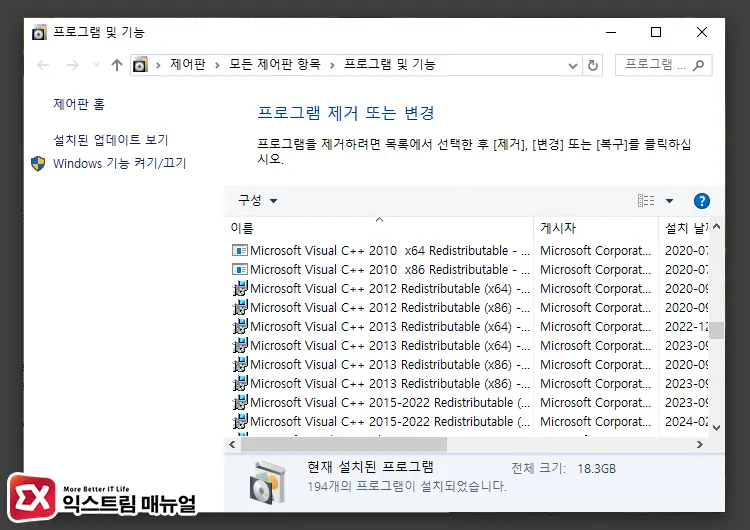
앞서 언급했던 것처럼 Microsoft Visual C++ 재배포 가능 패키지(Redistributable)가 없을 경우에 비주얼 C++ 런타임 오류가 발생할 수 있는데요.
사용하는 프로그램에서 필요로 하는 Microsoft Visual C++ Redistributable 버전이 설치되어 있어야 하는데, 다른 소프트웨어 라이브러리와 다르게 Microsoft Visual C++ Redistributable은 각 버전마다 패키지를 따로 설치해야 하며 상위 버전이 하위 버전에 호환되지 않는 특징이 있습니다.
즉, 런타임 오류가 발생하는 프로그램이 필요로 하는 패키지 버전을 모르기 때문에 모든 버전의 Microsoft Visual C++ Redistributable을 설치해야 합니다.
Microsoft Visual C++ Redistributable 패키지 모든 버전 설치에 대한 내용을 이전 글에서 정리해 놨으니 참고해서 모두 설치한 후 런타임 에러가 해결되었는지 확인합니다.
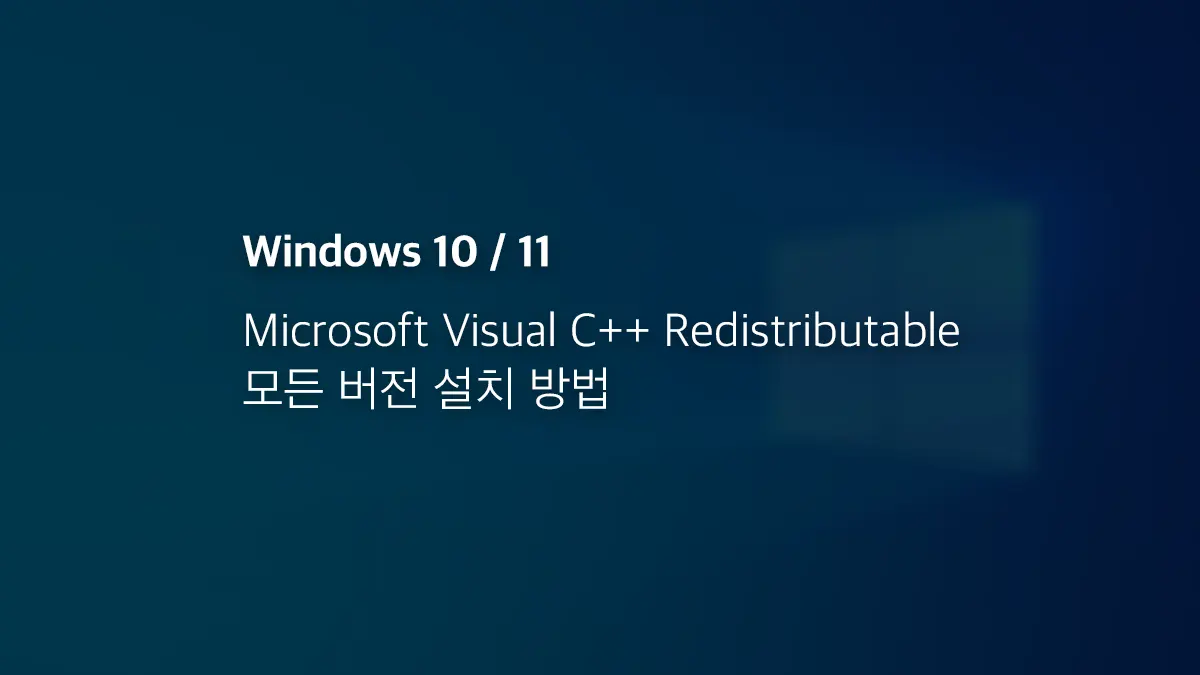
Visual C++ Runtime Error 주범 nProtect Internet Security 삭제
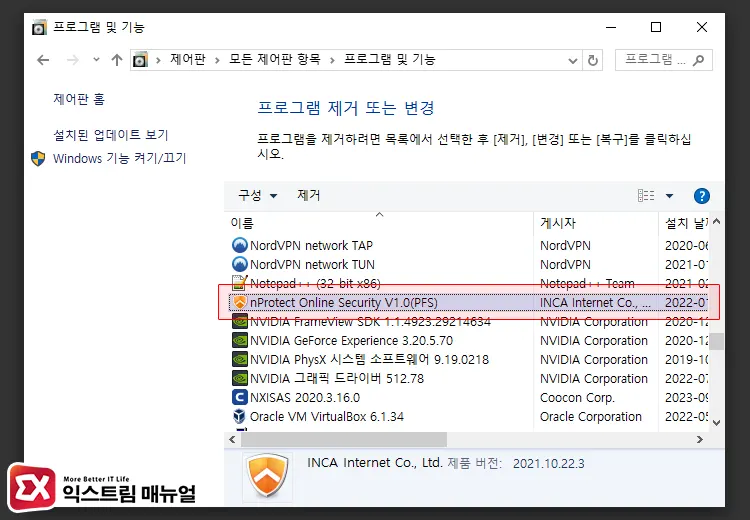
nProtect Internet Security는 키보드 보안 프로그램으로 관공서와 은행, 증권 사이트에서 필수적으로 설치하는 프로그램입니다.
nProtect Internet Security는 간혹 Visual C++ 라이브러리와 충돌해 오류를 발생하는 원인으로 꼽히며 이 보안 프로그램을 삭제 이후 비주얼 C++ 런타임 오류를 해결할 수 있습니다.
첫번째 방법으로 Microsoft Visual C++ Redistributable 모든 버전을 설치한 후에도 런타임 오류가 해결되지 않았다면 제어판에서 nProtect Internet Security를 삭제한 다음 프로그램을 실행해서 문제가 해결되었는지 확인합니다.
만일 nProtect Internet Security를 삭제할 때 문제가 발생한다면 아래 글을 참고해주세요.
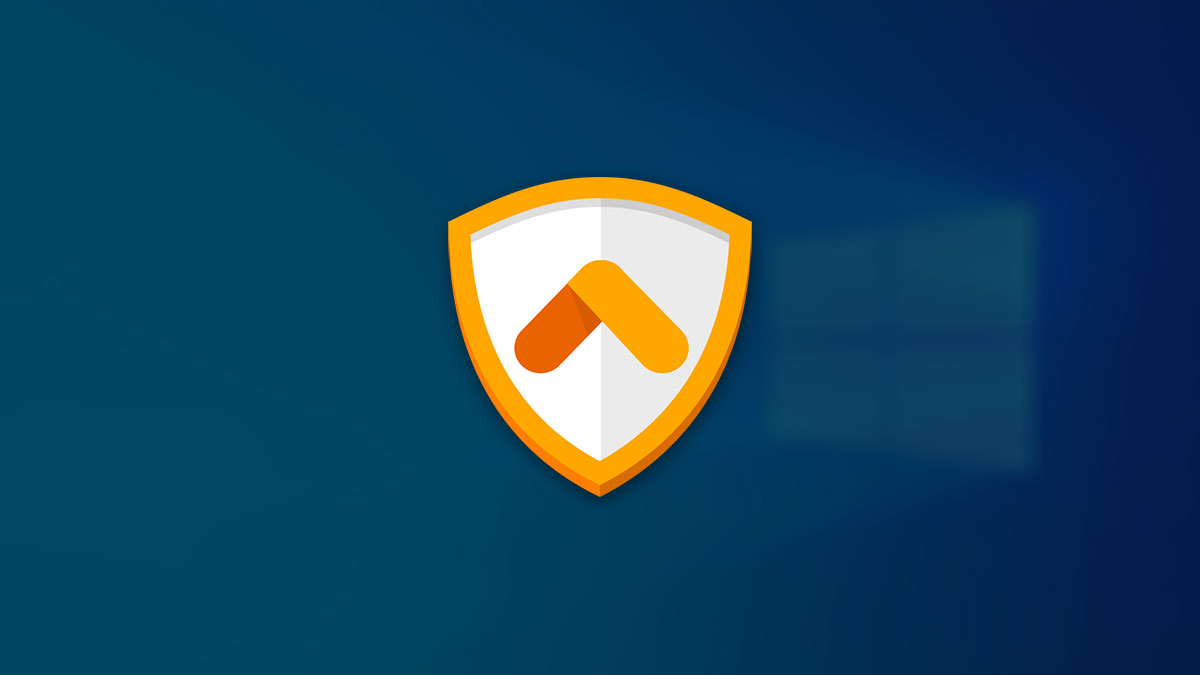
Windows 클린 부팅
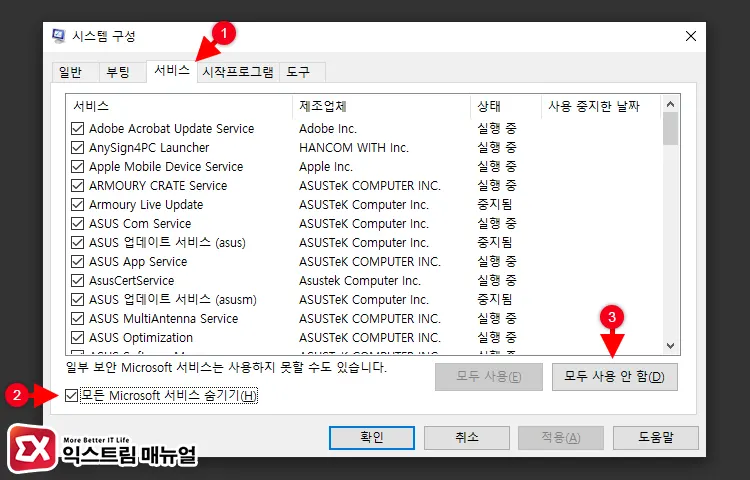
Visual C++ 런타임 에러가 시스템 자체의 문제인지 다른 응용 프로그램과의 충돌인지 확인하기 위해서는 Windows에서 필요한 최소한의 서비스만 구동해 프로그램이 정상적으로 실행되는지 확인해야 합니다.
Win + R 키를 눌러 실행을 연 다음 msconfig 명령어를 입력해 시스템 구성을 실행합니다.
시스템 구성 화면에서 서비스 탭을 클릭한 다음 [모든 Microsoft 서비스 숨기기]에 체크합니다. 그리고 등록된 서비스를 [모두 사용 안 함]으로 체크 해제 후 Windows를 다시 시작합니다.
클린 부팅 된 상태에서 Visual C++ Runtime Error 오류가 발생하는 프로그램을 실행해 문제가 해결되었는지 확인합니다.
만일 문제 없이 프로그램이 실행된다면 서비스에 등록된 프로그램 중에서 런타임 오류를 발생하는 서비스가 있다는 의미이므로 불필요한 서비스를 삭제해서 시스템을 관리해야 합니다.



